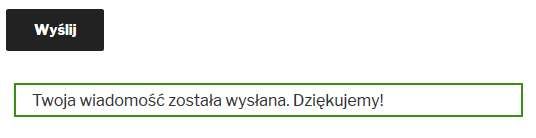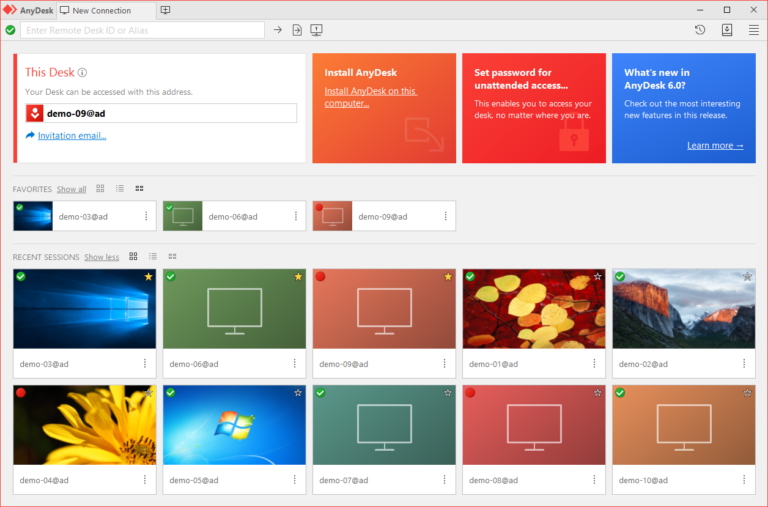Contact Form 7 to jedna z najpopularniejszych wtyczek do WordPressa, która przeznaczona jest do tworzenia formularzy kontaktowych. Skrypt napisany przez Takayukiego Miyoshi zyskał na renomie dzięki swojej prostocie obsługi oraz możliwości rozbudowy – do samego modułu tworzenia formularzy powstało wiele wtyczek dodających edycję wizualną. Do poprawnej wysyłki wiadomości niezbędna jest odpowiednia konfiguracja i tym artykule dowiesz się, jak tego dokonać na serwerze home.pl z zainstalowanym WordPressem.
Korzystasz z hostingu w innej firmie? Ta instrukcja również Ci się przyda, o ile dany operator chroni Twoją pocztę przed przypadkową wysyłką spamu (dlaczego jest to ważne – dowiesz się niżej). Pamiętaj, że w przypadku hostingu stron WWW w home.pl masz pewność, że Twoje strony są obsługiwane na nowoczesnych serwerach w polskim centrum danych.
Contact Form 7 – instalacja i konfiguracja na hostingu home.pl
Instalację dodatku wykonasz poprzez kokpit WordPressa. Contact Form 7 jest dostępny w oficjalnym repozytorium.
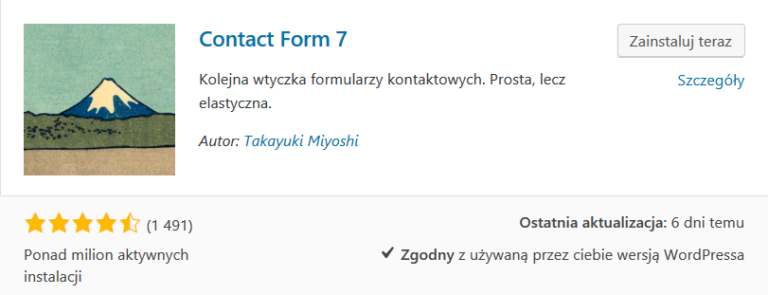
Po aktywacji wtyczki i przejściu do jej ustawień zobaczysz, że pierwszy formularz kontaktowy jest już gotowy. Możesz go edytować lub utworzyć nowy. Nasza instrukcja dotyczy edycji już istniejącego. To, co najważniejsze znajdziesz w zakładce Email.
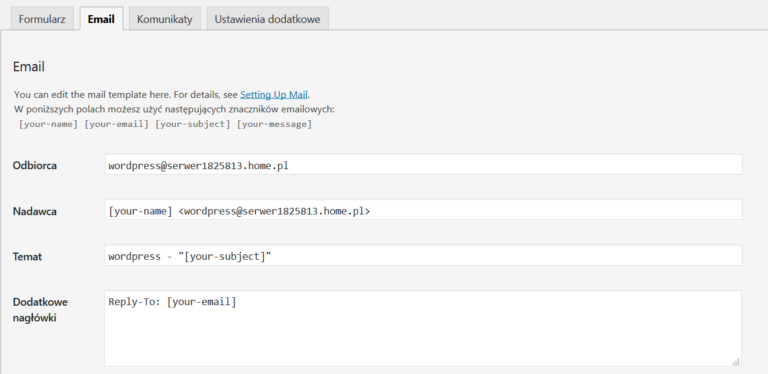
Contact Form 7 korzysta standardowo z adresu nadawcy w formacie wordpress@nazwadomeny. W tym przypadku może to być wordpress@serwerXXXXXX.home.pl (gdzie x to numer naszego serwera) lub wordpress@nazwadomeny – jeżeli do WordPressa przypisaliśmy już własną domenę.
W tym miejscu możemy zdecydować, czy adres email wysyłający powinien mieć rzeczywiście w nazwie frazę wordpress@. Ten adres będzie bowiem widoczny dla użytkownika, który wysyła wiadomość przez formularz. Lepszym rozwiązaniem byłoby użycie bardziej logicznych wyrazów np. biuro, sekretariat, kontakt lub formularz. Bez względu na adres, którego użyjemy pamiętajmy także o znacznikach w Contact Form 7, które podmieniają stałe elementy tj. adres odbiorcy czy temat wiadomości.
Po wpisaniu adresu nadawcy w Contact Form 7 zaloguj się do panelu home.pl pod adresem https://panel.home.pl i stwórz skrzynkę email o identycznej nazwie. Jest to niezbędne do prawidłowego funkcjonowania formularza.

Serwery home.pl posiadają odpowiednie zabezpieczenia, które chronią Cię przed niepożądaną wysyłką spamu – mechanizm SMTP (poczty wysłanej) sprawdza, czy użyty przez nadawcę adres rzeczywiście istnieje na danym koncie hostingowym i blokuje wysyłkę, gdy ta nie spełnia powyższego warunku. W ten sposób Twój adres email oraz adres IP serwera są bezpieczne i nie zostaną umieszczone na listach antyspamowych u innych operatorów.
W przypadku użycia adresu email, który nie istnieje na koncie, wysyłający wiadomość przez formularz otrzyma błąd:
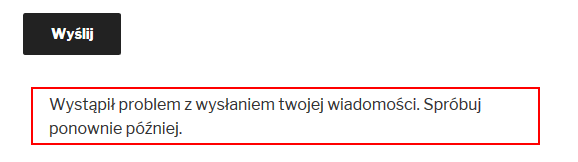
Po założeniu skrzynki email na serwerze i wpisaniu jej w konfiguracji Nadawca dla wtyczki Contact Form 7 komunikat przy wysyłce będzie prawidłowy.